Многие приложения для Apple Watch могут сделать жизнь удобнее и помочь вам в дороге. Но иногда ваши часы могут немного тормозить, или вы можете столкнуться с какой-то проблемой с приложением и захотите его закрыть. Закрытие ненужных приложений может помочь вашим Apple Watch ускориться и работать более эффективно. Так что ознакомьтесь с этим полным руководством, чтобы узнать, как это сделать.
- Как закрыть приложения Apple Watch
- Как принудительно закрыть приложения на Apple Watch
- Советы по устранению неполадок для приложения, которое перестает отвечать или не открывается
Как закрыть приложения Apple Watch
- Один раз нажмите боковую кнопку на Apple Watch.
- Поверните колесико Digital Crown, чтобы просмотреть активные приложения. (Вы также можете сделать это пальцем )
- Выберите приложение, которое хотите закрыть, и проведите по экрану справа налево. Нажмите на большой красный крестик рядом с ним.
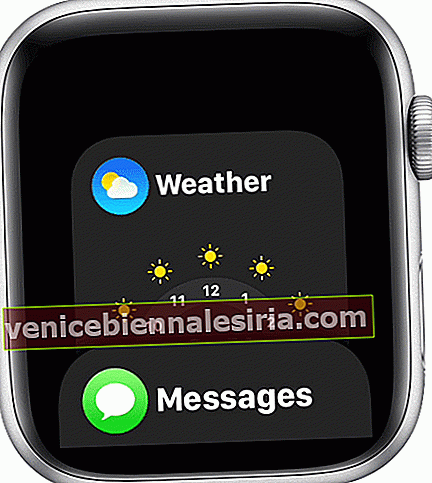
Как принудительно закрыть приложения на Apple Watch
Примечание. Убедитесь, что вы находитесь в приложении, которое хотите принудительно закрыть.
- Нажмите и удерживайте боковую кнопку, пока не увидите экран выключения.
- Нажмите и удерживайте колесико Digital Crown, пока приложение не закроется.

Советы по устранению неполадок для приложений, которые перестают отвечать или не открываются
Если закрытие или принудительный выход из приложения Apple Watch не решает проблему, с которой вы столкнулись; вы можете предпринять еще несколько шагов.
1. Перезагрузите Apple Watch.
Иногда перезапуск Apple Watch может исправить любые технические сбои в приложениях.
- Нажмите и удерживайте боковую кнопку, пока не появится экран выключения.
- Затем нажмите на выключение питания.

- Подождите несколько секунд, а затем снова нажмите и удерживайте боковую кнопку, пока не увидите логотип Apple.
2. Обновите последнюю версию WatchOS на Apple Watch.
Желательно всегда запускать последнюю версию watchOS на Apple Watch.
Вы можете обновить свои часы, выбрав « Настройки» → « Основные» → « Обновление ПО».

3. Удалите и переустановите приложение.
Если приложение сталкивается с проблемами, рекомендуется удалить и переустановить его. Обычно это сглаживает любые проблемы и дает новый старт.
- Нажмите колесико Digital Crown, чтобы перейти на главный экран Apple Watch.
- Нажмите и удерживайте значок приложения, пока над ним не появится маленький символ «x» .
- Коснитесь значка «x» и выберите « Удалить приложение».

Затем вы можете перейти в App Store и переустановить приложение, если хотите.
Если все вышеперечисленное не работает, обратитесь к разработчику приложения. Если это приложение Apple, обратитесь в службу поддержки Apple. Если это стороннее приложение, обратитесь к разработчику приложений.
Видео: как использовать приложения для Apple Watch
Подпись
Мы надеемся, что это ответило на все ваши вопросы о том, как закрывать приложения на Apple Watch. Сообщите нам в комментариях ниже, что еще вы хотите узнать о watchOS.
Вы также можете прочитать это:
- Как исправить ошибку Apple Watch, не сопряженную с iPhone
- Используйте режим тумбочки на Apple Watch
- Как использовать док-станцию на Apple Watch
- Как переустановить удаленные приложения Apple Watch
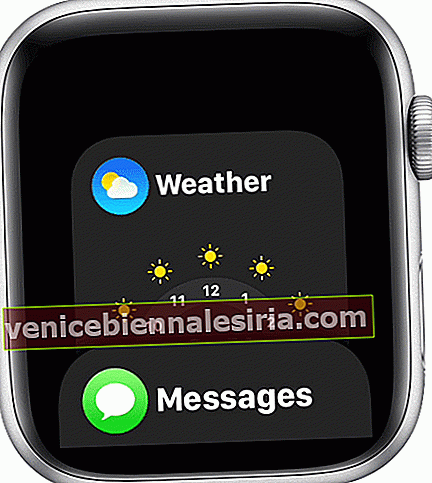












![Закройте все Windows в приложении Mac, нажав клавишу + щелкните [How-to]](https://pic.venicebiennalesiria.com/wp-content/uploads/blog/1268/UFBCGP0W18pic.jpg)